word表格如何将一个单元格斜线分成两格
1、点击插入选项卡
进入word软件界面,先直接点击上方的插入选项卡。

2、点击表格数量
打开表格的下拉菜单后点击插入你想要的表格数量。

3、点击斜下框线
点击打开右上方的边框菜单后点击里面的斜下框线即可。

1、点击插入
进入到word软件界面,在上方的各个选项里面点击插入。

2、点击绘制表格选项
点击打开表格的下拉菜单后点击里面的绘制表格选项。

3、画出一条斜线
再单击鼠标左键在表格里面画出一条斜线就可以了。

1、点击表格属性
进入到word软件界面,在表格上单击鼠标右键后点击表格属性。

2、点击边框和底纹
进入到表格属性的设置框后点击里面的边框和底纹。

3、点击你想要的斜线
再在边框的选择界面里面点击你想要的斜线。

4、点击下面的确定
设置好后点击下面的确定,回到上一个界面后再次点击确定就可以了。

1、点击你的表格
进入到word软件界面,先鼠标左键直接点击你的表格。

2、点击布局选项卡
在上方的各个功能选项卡里面点击最后一个布局选项卡。

3、点击绘制表格
再在绘图的功能组里面点击绘制表格按钮,在表格上画出你的斜线即可。
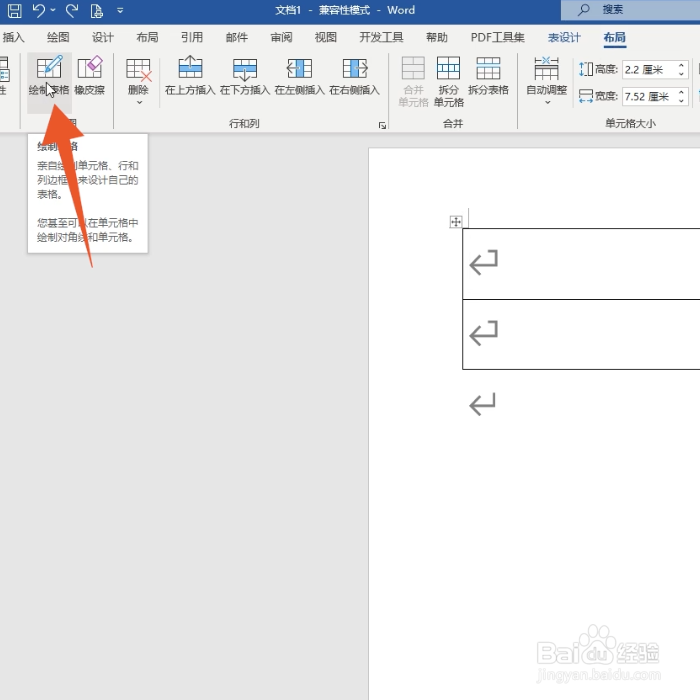
声明:本网站引用、摘录或转载内容仅供网站访问者交流或参考,不代表本站立场,如存在版权或非法内容,请联系站长删除,联系邮箱:site.kefu@qq.com。
阅读量:117
阅读量:168
阅读量:196
阅读量:145
阅读量:126